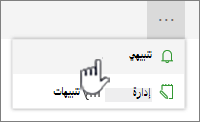تشغيل الإعلامات لتغييرات عناصر القائمة والقائمة
ينطبق على
ابق على اطلاع دائم عند تغيير القوائم أو عناصر القائمة عن طريق تشغيل إعداد تنبيهي. بمجرد التشغيل، ستتلقى إعلامات تحتوي على معلومات حول التغييرات التي تم إجراؤها على الأحداث على تقويم أو عناصر قائمة في قائمة مهام. يمكنك أيضا تحديد طريقة التسليم، بحيث تظهر التنبيهات في علبة الوارد أو الرسائل النصية المرسلة إلى هاتفك.
إذا كان لديك إذن لإدارة التنبيهات، يمكنك أيضا إنشاء تنبيهات للآخرين عن طريق كتابة معلومات المستخدم في المربع المستخدمون .
طريقة مختلفة: يعد استخدام القواعد طريقة جديدة وأسهل لإعداد إعلامات حول قائمة. راجع المقالة المسماة إنشاء قاعدة لأتمتة قائمة لمزيد من المعلومات.
إنشاء تنبيه لعنصر قائمة أو قائمة
ملاحظات:
-
هل تبدو الشاشة مختلفة عن الأمثلة هنا؟ قد يكون لدى المسؤول تجربة كلاسيكية معينة في القائمة، أو أنك تستخدم إصدارا سابقا. إذا كان الأمر كذلك، فشاهد إنشاء تنبيه أو الاشتراك في موجز RSS. إذا كنت مالك قائمة أو مالك موقع أو مسؤول، فشاهد تبديل التجربة الافتراضية للقوائم أو مكتبات المستندات من جديد أو كلاسيكي للحصول على خطوات لتعيين التجربة الافتراضية.
-
اعتبارا من يوليو 2026، سيتم إيقاف تنبيهات SharePoint ل SharePoint Online بشكل كامل وستتوقف عن العمل. يوصى إما باستخدام القواعد أو Power Automate لإجراء الإعلامات. تعرف على المزيد حول إيقاف تنبيهات SharePoint.
-
افتح القائمة التي تريد إنشاء تنبيه لها.
-
لإنشاء تنبيه لعنصر قائمة واحد، حدد العنصر. وإلا، يكون التنبيه الذي تقوم بإنشائه للقائمة بأكملها.
-
-
على شريط الأوامر، انقر فوق علامات الحذف (...)، ثم حدد تنبيه لي لعرض مربع الحوار تنبيهي عند تغيير العناصر .
إذا كانت علامات الحذف (...) غير مرئي، تأكد من عدم تحرير قائمة أو عدم تحديد عنصر واحد أو أكثر. أيضا، قد لا يكون لديك إذن. في هذه الحالة، اتصل بمسؤول Microsoft 365 أو SharePoint أو مالكي الموقع أو القائمة.
-
في قسم عنوان التنبيه ، قم بتغيير عنوان التنبيه إذا كنت تريد ذلك. يظهر العنوان في سطر الموضوع لرسالة البريد الإلكتروني للتنبيه ويستخدم أيضا لإدارة التنبيهات.
-
إذا كان قسم إرسال التنبيهات إلى متوفرا، فأدخل أسماء المستخدمين أو عناوين البريد الإلكتروني للأشخاص الذين تريد إرسال التنبيهات إليه.
-
في قسم طريقة التسليم ، حدد طريقة التسليم التي تريدها للتنبيهات الخاصة بك.
ملاحظة: لإرسال تنبيه كرسالة نصية، تحتاج إلى إدخال رقم هاتفك في المربع. إذا كانت خيارات الرسالة النصية (SMS) باللون الرمادي، فقد لا يتم تكوين الموقع لتنبيهات البريد الإلكتروني والرسائل النصية الصادرة. اتصل Microsoft 365 أو SharePoint مسؤول.
-
إذا كان قسم تغيير النوع متوفرا، فاختر أنواع التغييرات التي تريد إعلامك بها. على سبيل المثال، يمكنك تلقي تنبيهات حول جميع التغييرات التي تم إجراؤها على قائمة أو عنصر قائمة، أو فقط عند حذف العناصر.
-
في قسم إرسال تنبيهات لهذه التغييرات ، حدد ما إذا كنت تريد أن يتم تنبيهك لجميع أنواع التغييرات، أو لتغييرات معينة، مثل عندما يتغير أي شيء أو فقط عندما يغير شخص ما قائمة أو عنصر قائمة قمت بإنشائه أو تغييره مؤخرا.
-
في قسم متى يتم إرسال التنبيهات ، اختر عدد المرات التي تريد فيها تلقي التنبيهات، على سبيل المثال على الفور أو في ملخص يومي أو أسبوعي، وفي أي يوم أو وقت.
ملاحظة: بالنسبة لتنبيهات الأجهزة المحمولة، يعد إرسال إعلام على الفور هو الخيار الوحيد.
-
انقر فوق موافق.
-
لتحديث الإعلامات، انقر فوق علامات الحذف (...) ثم حدد إدارة التنبيهات الخاصة بي.
-
ملاحظة: استنادا إلى كيفية إعداد موقعك وخوادمك، قد يتلقى الشخص الذي أنشأت تنبيها له رسالة بريد إلكتروني تؤكد أنك قمت بإنشاء تنبيه. قد توفر رسالة البريد الإلكتروني للتنبيه ارتباطات إلى القائمة وإعدادات التنبيه واسم الشخص الذي أنشأ التنبيه وعرض الهاتف المحمول ومعلومات والأوامر الأخرى.
ترك تعليق لنا
هل كانت هذه المقالة مفيدة؟ إذا كان الأمر كذلك، فالرجاء إطلاعنا في أسفل هذا الموضوع. بخلاف ذلك، فالرجاء إخبارنا ما تفتقده المقالة أو ما الذي لم يكن واضحاً. سنستخدم ملاحظاتك للتحقق مرة أخرى من الحقائق وإضافة معلومات وتحديث هذه المقالة.